- トップページ
- 会員サポート
- メールソフトの設定
- Mail 1.2の設定 (Mac OS X)
- Mail1.2の設定 メールパスワード変更後の設定変更(MacOSX)
メールパスワードを変更した場合、Mail1.2の設定を変更する必要があります。ここではその設定変更方法について説明します。
【Dock】から【Mail】をクリックして起動します。
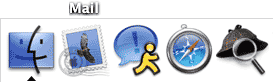
続いて、メニューバーの【Mail】から【環境設定…】をクリックします。
メニューバーに【Mail】が無い場合は、【Dock】上の【Mail】アイコンをクリックしてください。
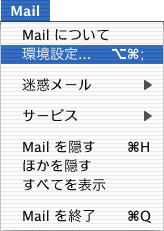
【アカウント】アイコンをクリックします。
今設定したメールアドレス(以下の例では「hanako-t@tba.t-com.ne.jp」)をクリックして選択します。
【編集】ボタンをクリックします。
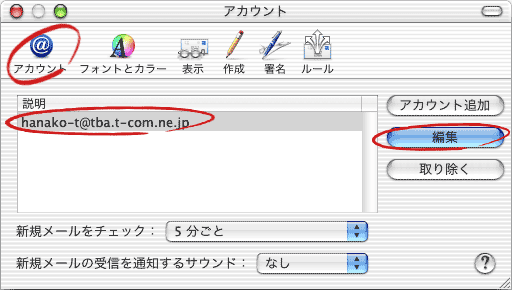
【アカウント情報】タブで、【パスワード】欄に入力されているメールパスワードを変更後の新しいメールパスワードに修正します。
正し終わったら、【オプション】ボタンをクリックします。
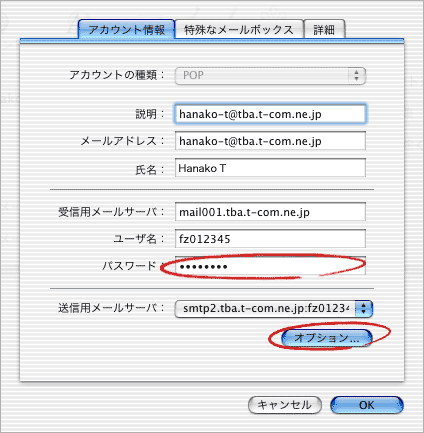
| パスワード | 変更後の新しいメールパスワードを半角英数字で入力します。 |
|---|
【SMTPサーバのオプション】が表示されていますので、【パスワード】を変更後の新しいメールパスワードに修正します。
修正が終わったら、【OK】ボタンをクリックします。
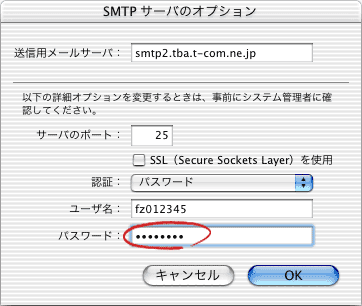
| パスワード | 変更後の新しいメールパスワードを半角英数で入力します。 |
|---|
【アカウント情報】に戻ったら、修正が終わったら、【OK】ボタンをクリックします。
以上でメールパスワードの変更は終了です。
【クローズボタン】をクリックして、画面を閉じてください。
